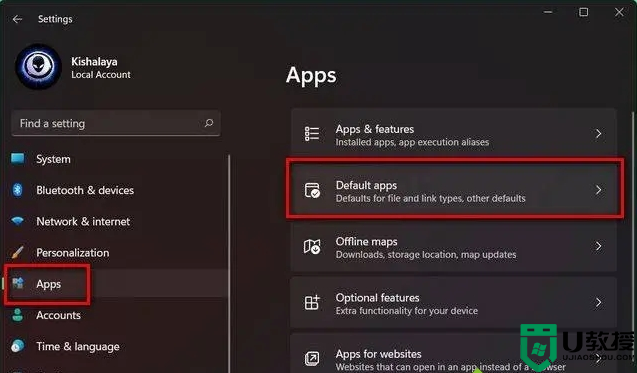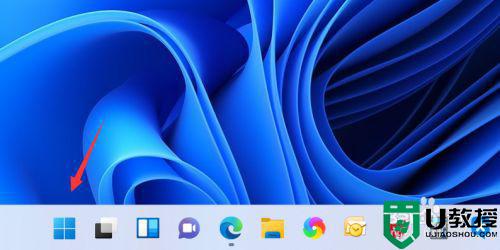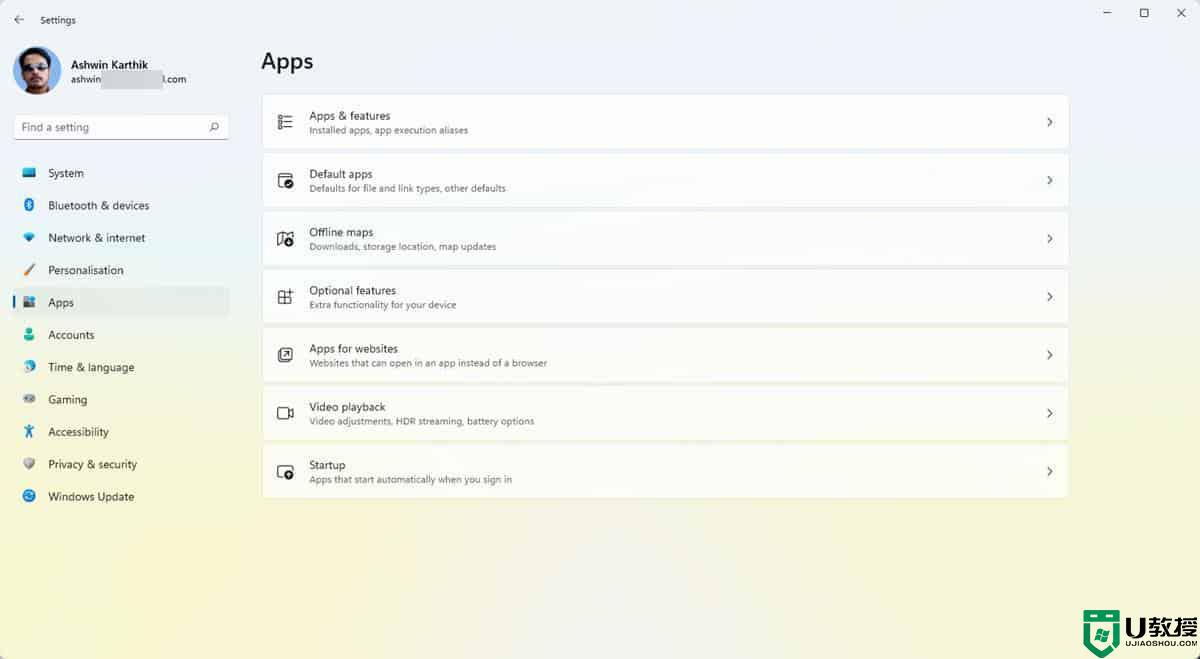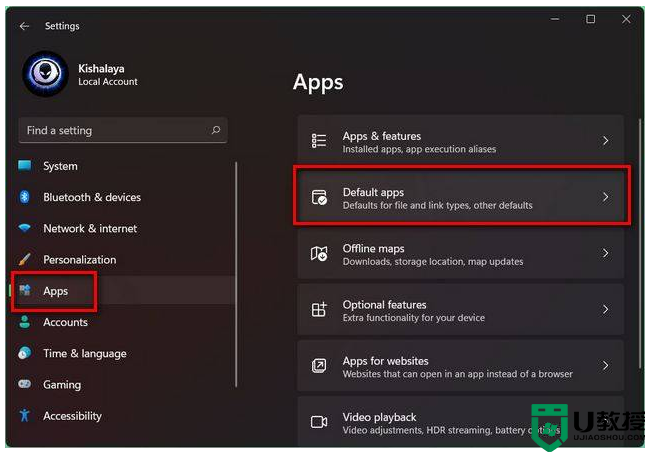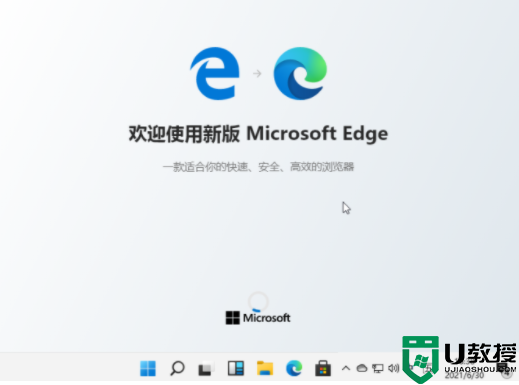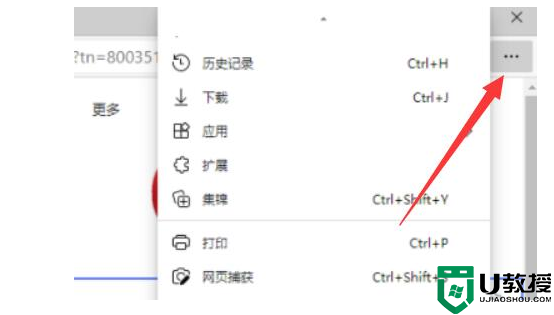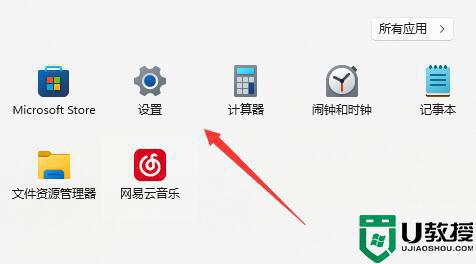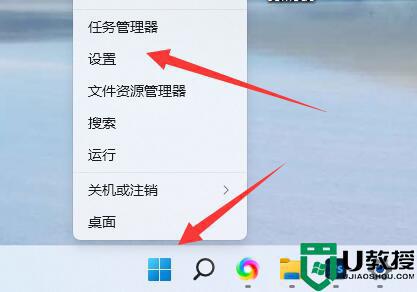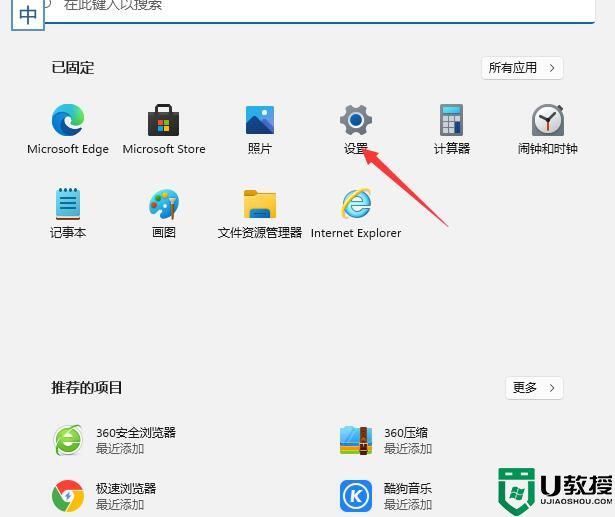win11电脑浏览器怎样设置默认首页 win11浏览器默认主页的设置步骤
时间:2021-08-06作者:huige
在电脑中,通常都自带有浏览器,而浏览器的主页一般都是空白的,所以有时候为了方便,我们可以给浏览器设置默认首页,不过有很多人升级到win11系统之后,不知道浏览器怎样设置默认首页,接下来可以跟着小编来学习一下win11浏览器默认主页的设置步骤。
具体步骤如下:
1、打开 Windows 11 中的 Edge 浏览器,在浏览器左上角有 ... 按钮选择并找到设置打开。
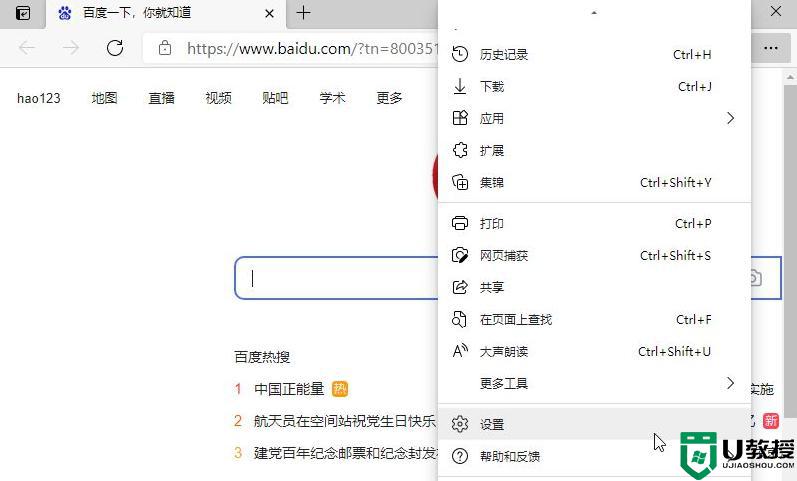
2、在打开的设置选项中找到启动时选项并打开。
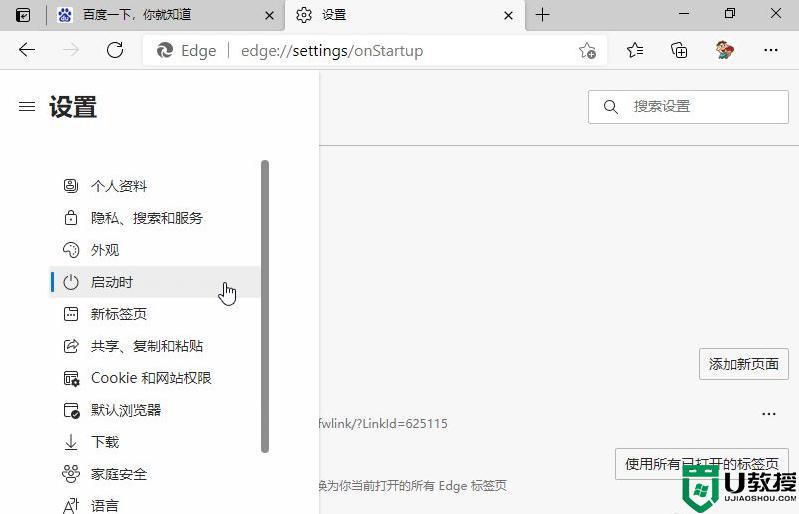
3、在这里找到默认的打开页面选项,选择您想要输入的链接进行编辑设置即可。
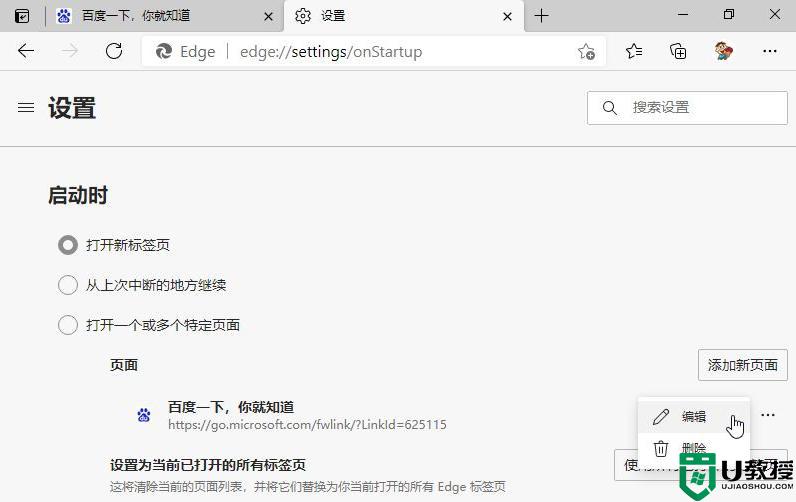
关于win11电脑浏览器怎样设置默认首页就给大家讲解到这边了,有这个需要的用户们可以参考上面的方法来进行设置,相信可以帮助到大家。